|
Excelの(2002)基礎
|
|||||||||||
|
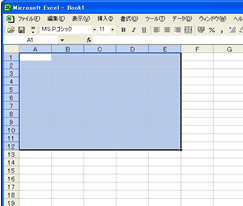 |
||||||||||
|
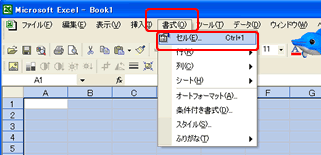 |
||||||||||
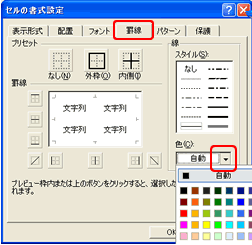 |
|
||||||||||
|
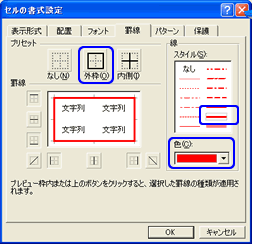 |
||||||||||
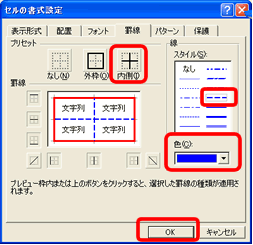 |
|
||||||||||
|
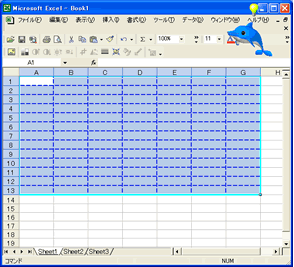 |
||||||||||
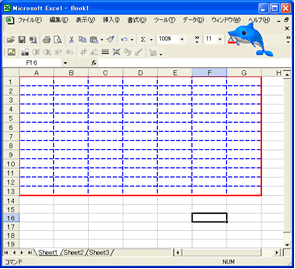 |
|
||||||||||
| Internet Explorer Webページの保存/「お気に入り」をダウンロードする/Wordの使い方/Outlook Express -アドレス帳の使い方/IME2000/HP作成代行/アンケート/おすすめPC書籍/パソコン教室のご案内/Excelの使い方/ | |||||||||||
